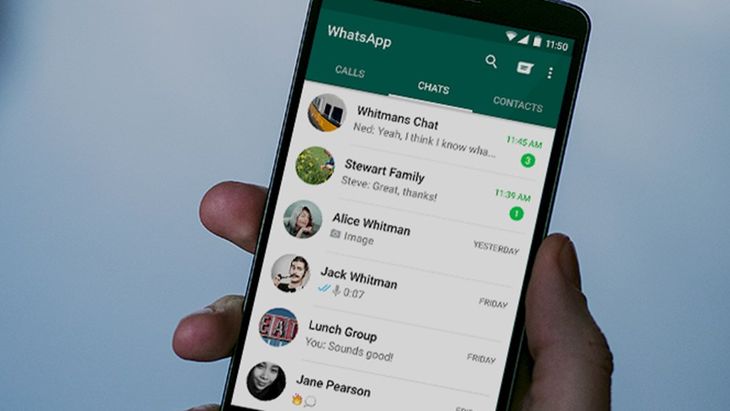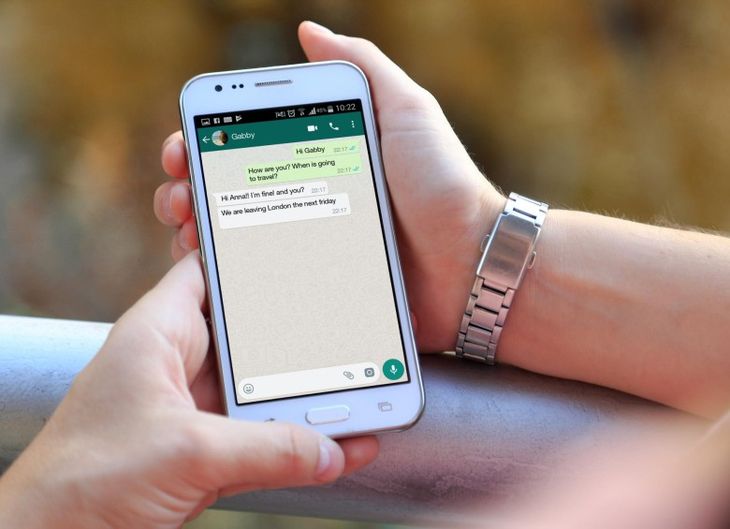WhatsApp: cómo obtener el ícono de un gorro de Navidad
La aplicación de mensajería instantánea tiene la opción de activar una decoración especial por las fiestas. Enterate cómo activarla.

Otra novedad tiene que ver con diciembre: la app cuenta con un sencillo truco para activar el «Modo Navidad», el cual consiste en colocarle el gorro característico de Papá Noel al logo de WhatsApp.
Activar el modo Navidad en WhatsApp
Para añadirle el gorro de Navidad a WhatsApp es primordial descargar una aplicación de terceros, ya que la oficial no permite realizar cambios. La aplicación externa es Nova Launcher.
Nova Launcher es una app de terceros que los usuarios usan para poder personalizar el ícono de WhatsApp a su gusto. Y está disponible para ser descargada en la tienda de Google Play Store. En consecuencia, solo la pueden usar los usuarios de Android.
Cómo usar la Nova Launcher
Una vez descargada la aplicación, seguí atentamente los siguientes pasos para activar el modo Navidad:
- Buscá en el navegador de tu celular: «imagen de WhatsApp con gorro de Navidad en png».
- Luego dirigite a Nova Launcher, buscá la aplicación de mensajería y presionala hasta que se habilite la opción de editar.
- Una vez adentro de la opción de editar, cargale la imagen .png y guardá los cambios para terminar con el cambio del ícono de WhatsApp.
- Andá al escritorio del celular y allí vas a poder ver la modificación.